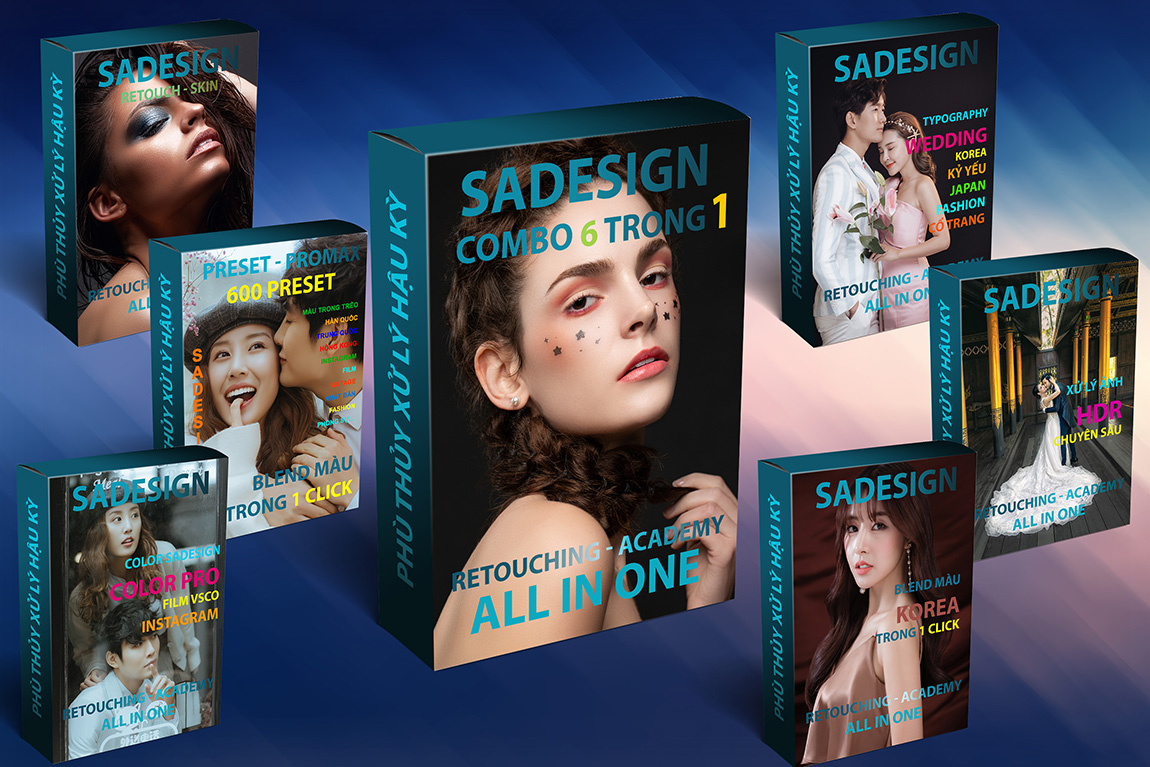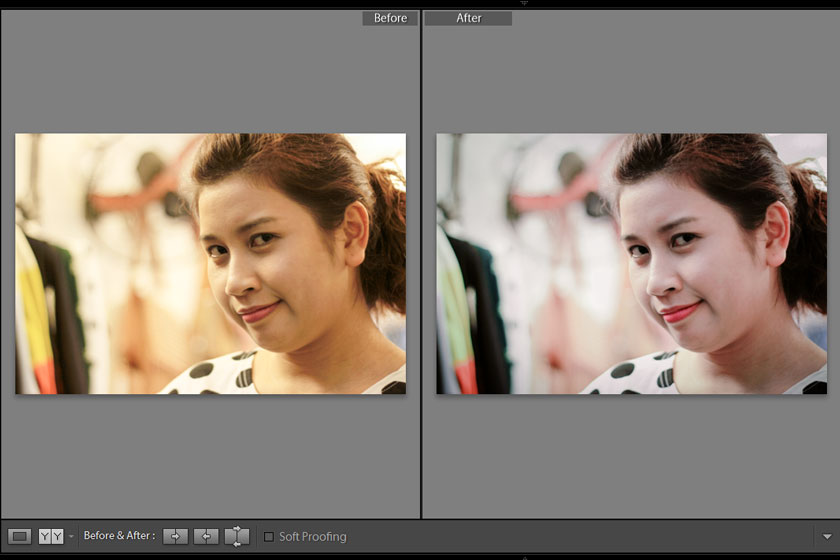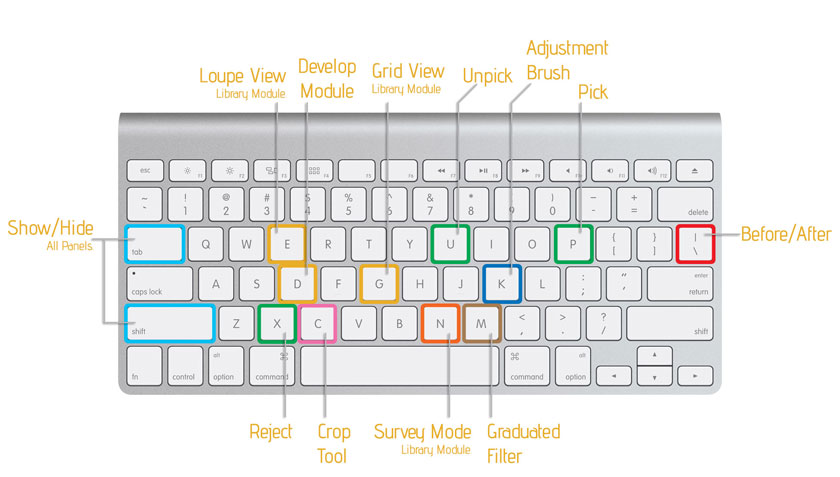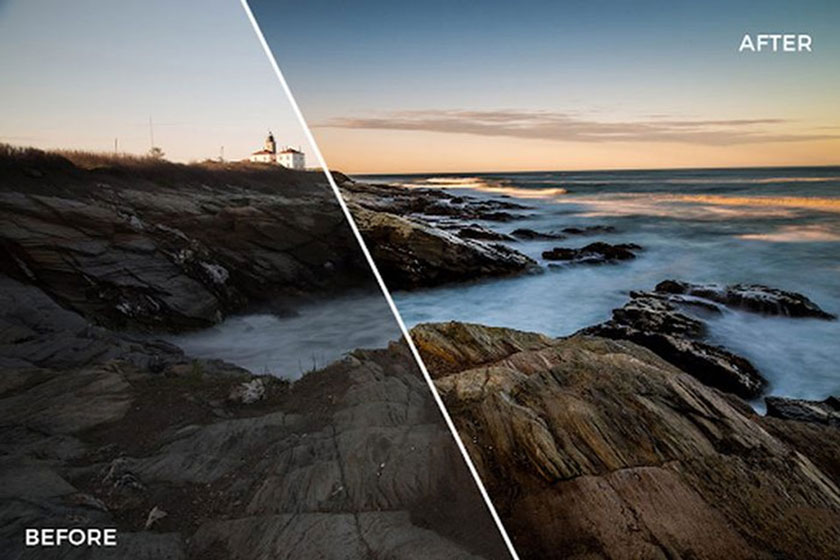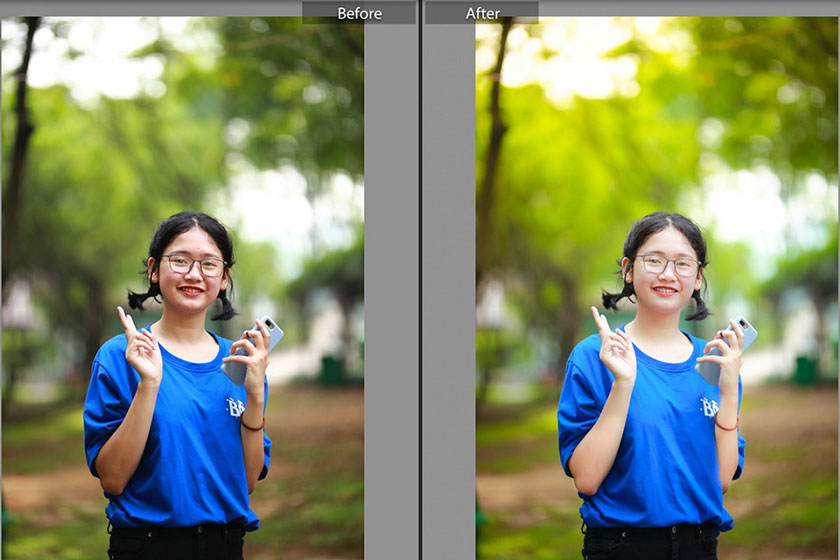Ghép ảnh Panorama bằng Lightroom
Cũng tương tự như Photoshop, Lightroom là phần mềm chỉnh sửa ảnh chuyên nghiệp đang rất được nhiều người ưa chuộng và sử dụng vì nó sở hữu rất nhiều tính năng cải tiến. Tiêu biểu là tính năng Lightroom cho phép người dùng ghép ảnh một cách nhanh chóng, hiệu quả có tầm nhìn rộng.

Cũng tương tự như Photoshop, Lightroom là phần mềm chỉnh sửa ảnh chuyên nghiệp đang rất được nhiều người ưa chuộng và sử dụng vì nó sở hữu rất nhiều tính năng cải tiến. Tiêu biểu là tính năng Lightroom cho phép người dùng ghép ảnh một cách nhanh chóng, hiệu quả có tầm nhìn rộng. Và để giúp các bạn biết cách ghép ảnh Panorama bằng Lightroom, chúng ta hãy cùng đi khám phá các thông tin trong bài viết dưới đây.
ghép ảnh panorama bằng lightroomTính năng panorama trên Lightroom
Adobe vừa “trình làng” phiên bản mới nhất của phần mềm chỉnh sửa ảnh Lightroom trên nền tảng Creative Cloud với rất nhiều tính năng cải tiến mới tuyệt vời. Nếu bạn chưa biết tới công cụ Lightroom thì quả thật là rất đáng tiếc. Công cụ này được Adobe xây dựng dành riêng cho cộng đồng nhiếp ảnh nhằm thay thế phần mềm Photoshop, vốn dĩ khá phức tạp và sẽ có nhiều công cụ không cần thiết với nhiều nhiếp ảnh gia. Với các tính năng nổi trội như chỉnh sửa, lưu trữ và sắp xếp được tối ưu cho công việc chụp hình và xử lý hậu kỳ ảnh, Lightroom sẽ giúp bạn tăng tốc công việc chụp ảnh một cách đáng kể.
ảnh panorama ghép bằng lightroomGhép ảnh Panorama bằng Lightroom Classic 2019
Chúng ta cùng tìm hiểu cách sử dụng Panorama để ghép ảnh trong Lightroom Classic 2019. Trước tiên , bạn hãy tiến hành Import ảnh cần ghép Panorama. Bạn cũng có thể import ảnh Raw hay JPG đều được. Lightroom giữ đặc tính của file Raw sau khi cắt ghép Panorama. Đây cũng chính là điểm mạnh khiến nhiều nhiếp ảnh gia lựa chọn ghép ảnh Panorama bằng Lightroom Classic 2019.
import ảnh gần ghép panorama vào lightroom